Samsung je lansirao Galaxy S23 serija, koja je sljedeća generacija njezinog vodećeg modela Android pametni telefon postrojavanje. Oni koji žele vrhunski uređaj htjet će provjeriti Galaxy S23 Ultra, sa svojom nevjerojatnom kamerom od 200 MP i 10X optičkim zumom. Ali za sve ostale, tu su Galaxy S23 i Galaxy S23 Plus, Oni su praktički isti, ali ako više volite više osnovnog prostora za pohranu i veći zaslon, odlučite se za S23 Plus umjesto standardnog S23.
Sadržaj
- Prilagodite zaključani zaslon
- Promijenite boju korisničkog sučelja da odgovara vašoj pozadini
- Podesite postavke mračnog načina rada
- Podesite navigacijsku traku
- Igrajte se sa značajkom Edge Panels
- Uključite Labs za eksperimentalne nove značajke
- Prilagodite svoj bočni ključ
- Uključite povijest obavijesti
- Omogućite trajni klizač svjetline
- Gumbi za uređivanje u Brzim postavkama
Dobio sam svoje Galaxy S23 prošli tjedan, a ako ste početnik u Android (Još uvijek sam nakon što sam iPhone korisnik veći dio svog života), postoji mnogo toga što možete učiniti kako biste prilagodili S23 svojim željama. Evo nekoliko stvari koje biste trebali učiniti čim uzmete svoj novi Galaxy S23 u ruke!
Preporučeni videozapisi
Prilagodite zaključani zaslon

Zaključani zaslon je prva stvar koju vidite kada uzmete telefon u ruke i probudite ga, stoga je važno da ima informacije koje su vam potrebne. Sa Samsungovim One UI 5.1, s kojim se isporučuje, možete jednostavno prilagoditi zaključani zaslon.
Povezano
- Pokušao sam zamijeniti svoj GoPro ovim novim telefonom i njegovom pametnom kamerom
- Stiže jeftiniji Galaxy S23, a ovo je naš prvi pogled na njega
- Može li telefon od 450 dolara pobijediti kamere Samsung Galaxy S23? Blizu je
Jednostavno probudite uređaj tako da bude na zaključanom zaslonu. Zatim pritisnite i držite na zaključanom zaslonu da biste otvorili uređivač zaključanog zaslona. To je slično onome kako Apple to radi na iPhoneu iOS 16, ali imate mnogo više opcija. Odavde možete promijeniti pozadinu, stil sata i stil obavijesti, kao i dodati informacije o kontaktu (u slučaju da izgubite telefon), pa čak i promijeniti dva prečaca za aplikacije.
Promijenite boju korisničkog sučelja da odgovara vašoj pozadini

Jedna od zgodnih stvari o Androidu je da možete promijeniti shemu boja cijelog korisničkog sučelja kako bi odgovarala onoj na vašoj pozadini, pod pretpostavkom da ne koristite temu. Nažalost, čini se da ako doista koristite temu, tema nadjačava ovu postavku. Ali ako se držite zadane teme, ali imate pozadinu koja vam se sviđa, tada se boje korisničkog sučelja, koje uključuju stvari poput gumba i teksta, mogu promijeniti kako bi joj odgovarale.
Da biste to učinili, jednostavno idite na Postavke > Pozadina i stil > Paleta boja. Dodirom na paletu dobit ćete brzi pregled prije nego što se primijeni. Paleta se također može primijeniti na većinu ikona aplikacija.
Podesite postavke mračnog načina rada
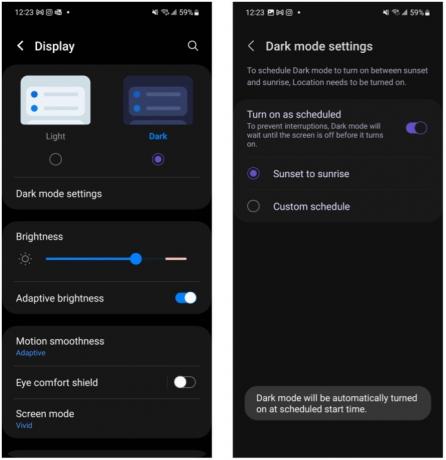
Strastveni sam korisnik mračnog načina rada, bez obzira koji telefon koristim - i Galaxy S23 nije iznimka. Jedna od prvih stvari koje napravim na bilo kojem telefonu je uključivanje tamnog načina rada jer inače bijeli na ekranu samo zasljepljuje moje staračke oči.
Da biste uključili tamni način rada na S23, idite na Postavke > Zaslon > Tamno. Ako ne želite da je tamni način uključen cijelo vrijeme, možete dodirnuti Postavke tamnog načina rada i uključite tamni način rada automatski prema prilagođenom rasporedu ili to može biti od zalaska do izlaska sunca.
Podesite navigacijsku traku

Još od Androida 10 postoji puna podrška za navigaciju temeljenu na gestama, što je korak iznad navigacije temeljene na gumbima od prije. Ovih dana, većina
Ići Postavke > Zaslon > Navigacijska traka (možda ćete se morati malo pomaknuti prema dolje). Odaberite želite li gumbe ili pokrete prstom i dodirnite Pokreti prijelaza za još više opcija.
Igrajte se sa značajkom Edge Panels

Edge Panels je značajka na Samsung telefonima koja dodaje pokretač sa strane zaslona za vaše omiljene aplikacije, značajke, pa čak i kontakte. Kada je značajka aktivna, na rubu zaslona imate tanku “ručku” koju možete otvoriti povlačenjem van. Također je vrlo prilagodljiv.
Prvo, provjerite jesu li rubne ploče uključene. To se može učiniti odlaskom na Postavke > Zaslon > Rubne ploče i provjerite je li prekidač postavljen na uključeno. Kuckanje Ručka omogućuje podešavanje položaja, zaključavanje na mjestu, promjenu boje i još mnogo toga.
Kada izvučete rubnu ploču, prve tri aplikacije su prema zadanim postavkama nedavno korištene aplikacije (to možete isključiti ako želite za više prečaca aplikacija), ali ostalo se može prilagoditi dodirivanjem gumba olovke na dnu. Odatle možete odabrati aplikacije koje želite, a ako ih imate više od pet, pretvorit će se u izbornik s dva stupca. Također možete dodirnuti gumb 3×3 mreže pored olovke kako biste jednostavno otvorili pokretač aplikacija u bilo kojem trenutku, umjesto da se vraćate na početni zaslon.
Uključite Labs za eksperimentalne nove značajke
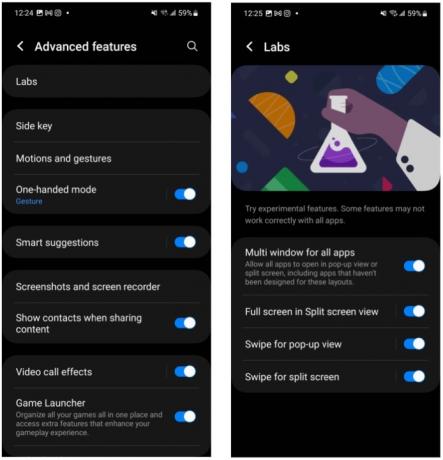
Za one koji žele živjeti na vrhuncu tehnologije, Labs je definitivno nešto što želite uključiti. Labs su u osnovi eksperimentalne značajke koje Samsung testira - zamislite to kao javnu beta verziju za nadolazeće alate. Samsung daje upozorenje da neke značajke Labsa možda neće ispravno raditi sa svim aplikacijama, stoga ih koristite na vlastitu odgovornost!
Za pristup Labsu idite na Postavke > Napredne značajke > Labs. Zatim odaberite prekidač za svaku značajku Labsa koju želite isprobati. Neke od trenutnih značajki Labsa uključuju mogućnost pokretanja bilo koje aplikacije u skočnom prozoru, plus gestu prijelaza za ulazak u način rada podijeljenog zaslona.
Prilagodite svoj bočni ključ

Bočna tipka na vašem Galaxy S23 može učiniti više od pukog uključivanja ili isključivanja uređaja. Možete učiniti više radnji s njim, ovisno o tome pritiskate li ga dvaput ili pritisnete i držite.
Prema zadanim postavkama, dvostruki pritisak na bočnu tipku će brzo pokrenuti aplikaciju kamere, a pritiskom i držanjem će se probuditi Bixby. Međutim, možete promijeniti ono što gumb radi pod ovim uvjetima tako da odete na Postavke > Napredne značajke > Bočna tipka. Možete čak i isključiti opciju dvostrukog pritiska ako želite. Druge opcije uključuju odabir aplikacije po vašem izboru. Na primjer, opcija pritiska i držanja može se promijeniti da bi se prikazao izbornik za isključivanje umjesto Bixbyja, što je korisno ako vam nije stalo do
Uključite povijest obavijesti

Kao netko tko je prvenstveno koristio iPhone u proteklom desetljeću, otkrio sam da Android šalje obavijesti toliko bolje nego iOS. A jedna od onih značajki obavijesti koje su korisne je povijest obavijesti, pogotovo ako ste tip koji ima tendenciju odgađati ili odbacivati obavijesti.
Povijest obavijesti zaslon je koji vam omogućuje da vidite sve obavijesti koje ste odgodili ili odbacili, plus potpunu povijest svih obavijesti koje ste primili u posljednja 24 sata. Ali ovo nije uključeno prema zadanim postavkama, pa morate biti sigurni da je omogućeno ako ga želite koristiti.
Ići Postavke > Obavijesti > Napredne postavke > Povijest obavijesti i uključite prekidač. Nakon što je omogućeno, možete pregledati svoju povijest obavijesti tako da dodirnete Povijest na ploči s obavijestima ili ga pregledavate iz postavke aplikaciju slijedeći iste gore navedene korake.
Omogućite trajni klizač svjetline

Jedna od najkorisnijih značajki Androida je ploča Brze postavke, koja sadrži brzi pristup uobičajenim postavkama sustava kao što su Wi-Fi, Bluetooth, način rada u zrakoplovu, ušteda energije i još mnogo toga. Ali postavka koju biste možda željeli često podešavati je svjetlina, koja je prema zadanim postavkama nezgrapno skrivena u brzoj ploči. Nakon što ga izvadite iz kutije, trebate dvaput prijeći prstom prema dolje od vrha zaslona S23 da biste promijenili svjetlinu zaslona.
Međutim, to možete promijeniti i osigurati da klizač svjetline bude dostupan jednim povlačenjem prsta prema dolje. Da biste to učinili, prijeđite prstom prema dolje dvaput od vrha zaslona, odaberite tri gumba s okomitom točkom u gornjem desnom kutu, a zatim Brzi raspored panela, i onda Kontrola svjetline. Zadana postavka može se promijeniti u "Prikaži uvijek", i bit će tu bez potrebe da dvaput prijeđete prstom.
Gumbi za uređivanje u Brzim postavkama

Vaše brze postavke imaju puno prečaca za one često korištene postavke sustava, ali ponekad prema zadanim postavkama imaju stvari koje možda čak i ne koristite. Srećom, gumbe možete promijeniti u bilo kojem trenutku.
Samo spustite Brze postavke, proširite ih, a zatim ponovno odaberite taj gumb okomite točke. Zatim odaberite Gumbi za uređivanje. Vidjet ćete dostupne gumbe u gornjoj polovici, a ono što se trenutno nalazi na brzoj ploči u donjoj polovici. Da biste nešto uklonili, samo povucite to na vrh, a zatim povucite gumb na željeno mjesto kada ga dodajete. Lako je prilagoditi brzu ploču točno onome što vam treba i riješiti se stvari koje nikada nećete dodirnuti.
Preporuke urednika
- Još uvijek koristim Samsung Galaxy S23 Ultra iz jednog važnog razloga
- Steve Jobs nije bio u pravu. Odlično je imati olovku za telefon
- Najnoviji Asusov Android telefon mogao bi biti velika prijetnja Galaxy S23 Ultra
- Ovaj telefon mi je upravo uništio iPhone 14 Pro i Samung Galaxy S23 Ultra
- Galaxy Tab S9 Ultra izgleda kao jedan od najuzbudljivijih tableta 2023




